Çoğu zaman, çoğunlukla bir Windows Güncellemesinden veya yeni bir grafik kartının yüklenmesinden sonra, Windows 10'da çalışan PC'nizde Ekran Çözünürlüğünü ayarlayamayabilirsiniz. Bazen ekranı değiştirmek için bir seçenek bulamayabilirsiniz. çözünürlük çünkü açılır menü donuyor veya her zaman eski çözünürlüğe geri dönüyor. Daha da kötüsü, monitör yerel çözünürlüğü göstermiyor. Bu yazıda, Windows 10'da ekran çözünürlüğünü değiştiremiyorsanız, sorunun nasıl çözüleceğinden bahsediyorum .
Başlamadan hemen önce, bazı temel ipuçlarını deneyelim. Ekran çözünürlüğünü değiştirebileceğiniz Ayarlar'ı açın. Ayarlar> Sistem> Ekran'a gidin. Çözünürlük etiketinin altında bir dropbox görmelisiniz. Bakalım istersen daha iyi olan bir çözünürlüğe değiştirebilir misin? Bazen bazı sorunlar nedeniyle ekran sürücüleri ekran çözünürlüğünü otomatik olarak değiştirir. Bu, sorununuzu çözmezse, diğer yöntemleri deneyelim.

Windows 10'da Ekran Çözünürlüğü değiştirilemiyor
Bu sorunun birincil nedeni, sürücünün yanlış yapılandırılmasıdır. Bazen Sürücüler uyumlu değildir ve güvende kalmak için daha düşük bir çözünürlük seçerler. Öyleyse önce Grafik sürücüsünü güncelleyelim veya belki önceki sürüme geri dönelim.
Not: Yalnızca uygulamalarınız bulanıksa bu düzeltmeyi deneyin.
1] Grafik Sürücüsünü Güncelleyin veya Geri Alın:
- Aygıt Yöneticisi'ni açın (WIN + X + M)
- Ekran Bağdaştırıcılarını genişletin ve orada listelenen GPU'yu seçin.
- OEM'i ve Model numarasını not edin ve web sitelerinden en son sürücüyü indirin.
- Yeni indirdiğiniz sürücü programını çalıştırın ve kurun.
- Bir INF dosyası veya başka bir formatsa, CPU'ya sağ tıklayıp sürücüyü güncelleyebilirsiniz.
- INF dosyasını bulmanızı ve sonra yüklemenizi isteyecektir.
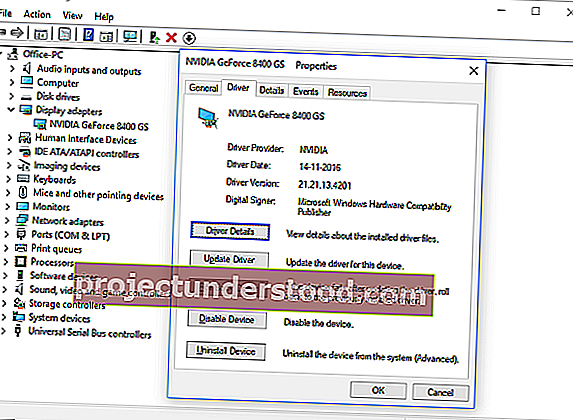
Sürücünüz zaten en son sürüme güncellenmişse, eski sürücüye geri dönmeyi deneyebilirsiniz. Yalnızca güncellemeden önce sürücünüz için bir yedeğiniz varsa veya OEM web sitesinde bir tane bulabilirseniz mümkündür.
2] GPU Ölçeklendirmeyi açın
Bir AMD grafik kartınız veya NVIDIA'nız varsa, GPU ölçeklendirme seçeneğini kontrol etmek isteyebilirsiniz. Görüntünün ölçeklenmesine izin verir, böylece ekrana hem dikey hem de yatay olarak sığar, yani siyah kenarlıklar olmaz.
AMD:
- AMD Radeon ayarlarınızı açın
- "Görüntüle" yi tıklayın
- Orada GPU Ölçeklendirmeyi bulun ve etkinleştirin
NVIDIA:
NVIDIA Kontrol Panelini açın. Burada iki seçeneğiniz var:
a) Çözünürlüğü Değiştir veya Yeni Çözünürlük Oluştur: Burada, ekranınız için özel bir çözünürlük oluşturabilir, ancak yenileme hızını aynı tutabilirsiniz.

Sonlandırmadan önce test edebilirsiniz. Bu, belirli bir çözünürlüğün olduğunu bildiğinizde kullanışlıdır, ancak monitör çözünürlüğü şu anda listelenmemektedir.
b) Masaüstü Boyutunu Ayarla: Tam Ekran, En Boy Oranı veya ölçekleme yok arasında seçim yapabilirsiniz. Ölçekleme, GPU seviyesinde olabilir veya sadece izlenebilir. İşte yine de biraz uyarı. Normal çalışma sırasında video oynatma dahil herhangi bir görünür işaret göstermese de, bir video oyunu oynarken gözle görülür bir gecikme görebilirsiniz.

Sorununuz yalnızca belirli bir uygulamayla sınırlıysa, GPU'ya erişim izni vermek isteyebilirsiniz. Ayarlar> Sistem> Ekran> Grafik Ayarları'na gidin.
Bunlar, Windows 10 ekranınızın çözünürlüğünü değiştirmenize izin vermediğinde fark ettiğimiz tek olası çözümlerdir. Bazen çözünürlük daha düşük bir çözünürlükte takılı kalır ve bunu düzeltmenin bir yolu yoktur. Bunlar sorunu sizin için çözmezse, Windows'u yeniden yüklemeden önce son bir şey öneririm. Yeni bir hesap oluşturun ve sizin için uygun olup olmadığına bakın. Bazen hesaplar bozulur ve profiller düzeltilemez.
Bu ipuçlarından herhangi birinin size yardımcı olup olmadığını bize bildirin.
